[Arreglos principales 11] iPhone piensa que los auriculares están en
"iPhone 6S plus piensa que los auriculares están en. Al principio, pensé que mi altavoz había dejado de funcionar, y luego noté que decía "auriculares" sobre la barra de volumen. He intentado limpiar el puerto y todavía está bloqueado en ese modo ".
Si tu iPhone cree que los auriculares están en mientras que el escenario real es completamentede otra manera, su teléfono no reproducirá música en sus altavoces simplemente porque su iPhone cree que los auriculares están enchufados y, por lo tanto, el audio debe dirigirse a sus auriculares y no a los altavoces.
Muchos usuarios de iPhone se han quejado de este problemaya que simplemente no pueden hacer uso de los altavoces en sus teléfonos. Si se encuentra en esta situación, es probable que desee salir de eso y comenzar a usar los altavoces principales de su teléfono. Afortunadamente, hay varias maneras de solucionar el problema y la siguiente guía le muestra algunas de esas formas. .
- Parte 1. ¿Por qué los auriculares iPhone Thinks están conectados?
- Parte 2. Arreglos comunes "El iPhone dice que los auriculares están enchufados"
- Parte 3. La solución definitiva para "Los auriculares iPhone Thinks están conectados"
¿Por qué los auriculares iPhone Thinks están conectados?
Antes de comenzar a aplicar las correcciones, es posible que desee saber por qué su iPhone dice que los auriculares están conectados, aunque no sea el caso.
1. Problemas de software
Podría ser que haya un fallo de software ensu iPhone que lo hace pensar que los auriculares están enchufados. En este caso, puede aplicar cualquiera de las correcciones de software a su dispositivo y resolverá el problema por usted.
2. Problemas de hardware
En ocasiones, podría tratarse de un problema de hardware, ya que la toma de auriculares ha acumulado polvo con el tiempo y debe limpiarse. También hay algunas soluciones a este problema.
Parte 2. Arreglos comunes "El iPhone dice que los auriculares están enchufados"
Sin más preámbulos, vamos a las soluciones aCorrige el problema de los auriculares en tu iPhone. Los siguientes métodos deberían funcionar para iPhone XS / XS Max / XR / X, iPhone 8, iPhone 7, iPhone 6 y casi todos los demás modelos del iPhone.
1. Reiniciar / Forzar Reinicia tu iPhone
Cuando te encuentras con el problema por primera vez.en tu iPhone, lo primero que querrás hacer es forzar el reinicio de tu iPhone. Ayuda a resolver muchos tipos de problemas en su dispositivo y también debería funcionar en su problema con los auriculares.

Si está utilizando un iPhone 6s o un modelo anterior, mantenga presionado el botón de inicio y el botón de reposo hasta que aparezca el logotipo de Apple y se reinicie el dispositivo.
Si está utilizando iPhone 7/7 Plus, mantenga presionado el botón de bajar el volumen y el botón lateral hasta que aparezca el logotipo de Apple y se reinicie el dispositivo.
Si está utilizando el último iPhone XS, XS Max, XRo iPhone X, 8, 8 Plus, luego presione el botón de subir y bajar el volumen. Luego, mantenga presionado el botón lateral hasta que aparezca el logotipo de Apple y se reinicie el dispositivo.
2. Retire su caja del teléfono
Si has estado utilizando un estuche para tu iPhoneeso no está certificado, puede estar causando problemas con la toma de auriculares y, por lo tanto, debe retirarlo para comprobar si su iPhone todavía dice que los auriculares están conectados.

Simplemente retire la funda de su iPhone y reproduzca una pista de música en su dispositivo. Si suena fuera de sus altavoces, su problema se resuelve.
3. Conecte el auricular dentro y fuera
Ya que tu iPhone cree que has conectado tus auriculares, ¿qué tal si los conectas y los desconectas para ver si eso ayuda a solucionar el problema?
Conecte sus auriculares a su iPhone y luego desenchúfelos después de unos segundos. Vea si puede reproducir archivos de música usando el altavoz de su dispositivo.
4. Activar / desactivar el modo avión
A veces, las funciones que no tienen nada que ver con los auriculares ayudan a resolver el problema. Estamos hablando del Modo avión que ayuda a solucionar muchos tipos de problemas en iPhones en muchos casos.

Abra la aplicación de configuración en su iPhone y gire elalternar para Modo avión en la posición ON. Espere unos diez segundos y gire la palanca de nuevo a la posición OFF. Vea si eso ha resuelto su problema.
5. Conecte su iPhone a un altavoz Bluetooth
Es una buena idea conectar su iPhone a un altavoz Bluetooth cuando su iPhone cree que los auriculares están enchufados. Debería ayudarlo a resolver el problema y es fácil hacerlo.

Abra la aplicación de configuración en su iPhone y toque en Bluetooth. Elija un altavoz Bluetooth de la lista y conéctese a él.
6. Conecte el auricular mientras reproduce música
Esta es una solución interesante para aplicar ya querequiere que reproduzcas una pista de música mientras conectas tus auriculares. Abre la aplicación de música en tu iPhone y reproduce una pista de música. Conecte sus auriculares a su iPhone mientras se reproduce la pista. A continuación, detenga la reproducción de la pista y desenchufe los auriculares.
7. Limpie el interior del conector para auriculares
Si no ha limpiado su iPhone durante mucho tiempo, es posible que la toma de auriculares haya acumulado polvo con el tiempo y tal vez eso es lo que hace que su iPhone piense que los auriculares están enchufados.
Use un paño limpio para limpiar suavemente la toma de auriculares de su iPhone. Luego, reproduzca una pista de música y vea si se reproduce con los altavoces del dispositivo.
8. Cambie la configuración de "Llamar enrutamiento de audio" a Automática
Si te enfrentas al iPhone 6, si los audífonos están enchufados solo para las llamadas de voz, puedes cambiar la configuración de tu iPhone para garantizar que el audio se enrute al destino correcto.
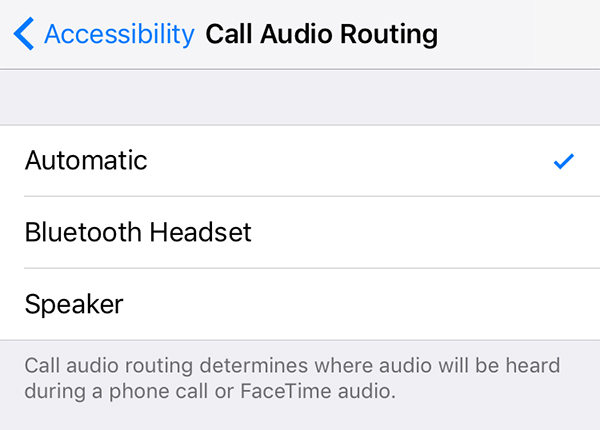
Inicie la aplicación de configuración en su iPhone y diríjase a General> Accesibilidad> Llamar enrutamiento de audio y elija Automático. A continuación, elegirá automáticamente el destino para sus llamadas de voz.
9. Restablecer todas las configuraciones en iPhone
Si se han hecho muchos cambios alconfiguración de tu iPhone, algo de esa configuración puede estar causando el problema. En ese caso, se recomienda encarecidamente que restablezca todas las configuraciones en su iPhone.

Para hacer eso, abra la aplicación Configuración y diríjase a General> Restablecer y toque en Restablecer todas las configuraciones.
10. Pide ayuda a Apple
Si ninguno de los métodos anteriores funcionó para usted, es posible que desee visitar el Centro de Apple, ya que podrán ayudarlo.
Por lo general, alguien en el Centro resolverá el problema y hará lo necesario para arreglar el dispositivo.
Parte 3. La solución definitiva para "Los auriculares iPhone Thinks están conectados"
Si todos los métodos anteriores no pudieron resolver suproblema, el sistema operativo de su dispositivo puede tener problemas y tendrá que arreglar todo el sistema operativo. Afortunadamente, existe una herramienta que le facilita la tarea. Se llama https://www.tenorshare.com/products/reiboot.html que le permite solucionar numerosos tipos de problemas en dispositivos basados en iOS. Su función de reparación del sistema operativo le permitirá reparar el sistema operativo en su iPhone. Así es cómo:
Paso 1: descarga y ejecuta la herramienta en tu computadora. Conecte su iPhone a su computadora y haga clic en Reparar el sistema operativo en el software.

Paso 2: Haga clic en Empezar a reparar y se le pedirá que importe el firmware o que descargue el firmware para la reparación del sistema operativo.

Paso 3: Después de descargar el paquete de firmware, haga clic en Reparar ahora para comenzar a reparar su dispositivo.
Si has tenido el problema "mi iPhone cree que los auriculares están conectados", lo anterior te ayudará a solucionarlo en tu dispositivo.

Si su iPhone piensa que los auriculares están y ustedno puede usar sus altavoces, la guía anterior debería ayudarlo a reparar el iPhone bloqueado en el modo de auriculares. Si se trata de un problema grave del sistema operativo, ReiBoot lo ayudará a solucionarlo en su dispositivo.









